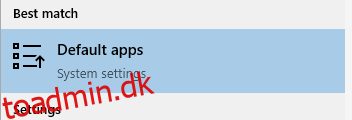Lad os få den ressourcekrævende Shell Infrastructure Host ud af vejen. Bliv hængende!
Under motorhjelmen kommer Windows med en masse små processer. Skabt for at hjælpe systemet med at køre problemfrit, irriterer de nogle gange brugerne ubegrænset.
Denne gang vil vi forsøge at hjælpe dig med at eliminere de unormale mængder af ressourceforbrug af Shell Infrastructure Host (sihost.exe).
Kort sagt, maksimale brugere slap ud ved at skifte til en anden fotofremviser-applikation. Vi vil dog også liste andre løsninger, herunder filscanning og indstilling af prioriteten lav nok til at undgå at hindre normal databehandling.
Indholdsfortegnelse
Shell Infrastructure Host
Windows proceslinje er et praktisk værktøj til at administrere dine systemressourcer. Det er ikke almindeligt, at Windows-brugere kigger indenfor, især når deres pc’s hastighed falder til et sneglefart.
Og med Windows-operativsystemet kan det ske selv med top-of-the-line computere, der kan prale af stærkt forbedrede konfigurationer.
Desuden kan dette være særligt irriterende, hvis dette sker, mens du laver simple ting, såsom at gå gennem dit billedgalleri.
Kilde: Microsoft Tech Community
Dette ser ud til at udløse Shell Infrastructure Host, som bruger ubehagelige mængder RAM og CPU, ofte mere end vist på det foregående billede.
Før du går ind på listen, skal du sikre dig, at Windows er opdateret, inklusive eventuel tredjepartssoftware.
Lad os nu hurtigt komme til løsningerne.
Ditch Windows Photo App
Native Windows-program til billedvisning – Fotos – starter denne proces, indtil du lukker programmet.
Så den nemmeste løsning på dette problem er at skifte til en anden applikation. Mens du kan prøve fra Windows Store og udenfor, så prøv IrfanView, hvis du hader at spilde tid på den perfekte erstatning.
Dette kommer med kraftfulde billedredigeringsmuligheder, fraværende i den oprindelige Photos-app.
Men uanset hvilken billedapplikation du ender med, så glem ikke at indstille den som standard billedfremviser.
Du kan gøre dette ved at åbne vinduet Standard Apps.
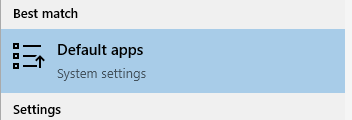
Rul derefter ned og klik på Fotofremviser for at vælge din foretrukne billedapp.
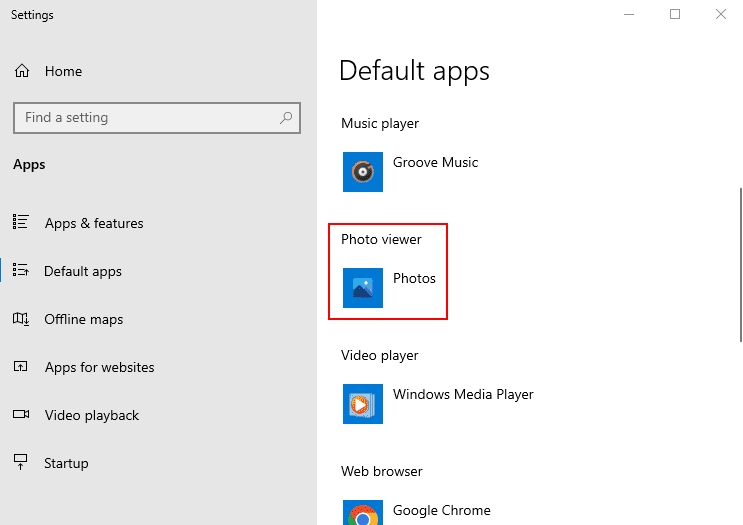
Gennemse derefter billederne og sammenlign ressourceforbruget via task manager.
Med IrfanView gik mit CPU- og RAM-forbrug aldrig over henholdsvis 5% og 10 MB. Dine kan være anderledes, så det er bedst at prøve hands-on.
Justeringsprioritet
Indstilling af prioritet til lav for Shell Infrastructure Host i opgavehåndteringen kan også hjælpe med at afbøde denne pludselige ressourceudtømning.
Skriv Task Manager i proceslinjens søgning, og åbn det relevante program.
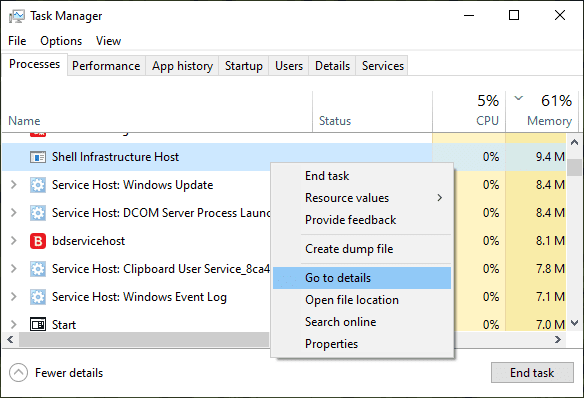
Søg nu efter emneprocessen, højreklik på den, og gå ind i Gå til detaljer.
Dette vil fremhæve applikationen sihost.exe.
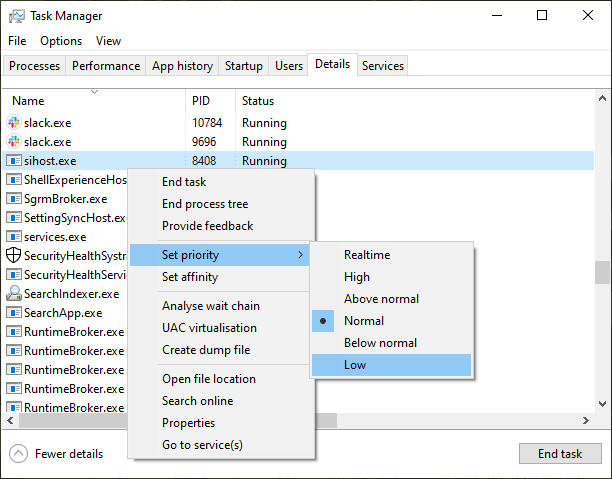
Åbn højrekliksmenuen, gå ind i Indstil prioritet, og vælg Lav.
Klik derefter på Skift prioritet på næste skærmbillede.
Derudover kan du bruge indstillingen Indstil affinitet, der sidder under Indstil prioritet, hvis det høje ressourceforbrug stadig generer dig.
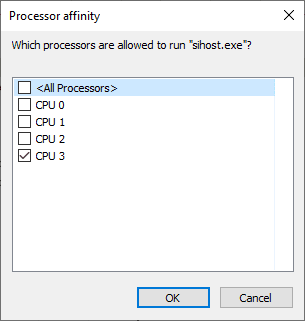
Indstilling af denne proces til en enkelt kerne eller nogle få kan hjælpe med at begrænse CPU-overforbrug. Dette giver dog Windows mulighed for automatisk at distribuere belastningen baseret på de forholdsvis frie kerner.
Så vend tilbage til det normale, hvis det ikke virker at ændre dette.
Diskscanning og reparation
Dette er en standardproces, der er kendt for at løse mange fejl og problemer som Shell Infrastructure Host.
For at komme i gang skal du åbne kommandoprompten med administratorrettigheder.
Skriv derefter sfc /scannow og tryk enter. Det vil tage noget tid at fuldføre og kan vende tilbage med tre mulige resultater:
- Ingen integritetskrænkelser.
- Har fundet korrupte filer og repareret dem.
- Kunne ikke reparere korrupte filer.
I alle tre tilfælde er det også bedst at gennemgå DISM-reparationen.
Dism /Online /Cleanup-Image /CheckHealth DISM /online /cleanup-image /scanhealth DISM /online /cleanup-image /restorehealth
Dette inkluderer at køre disse tre kommandoer via kommandoprompt efterfulgt af en genstart.
Konklusion
Shell Infrastructure Host er kendt for at kvæle systemressourcer selv til de nyeste pc’er med ultra avancerede specifikationer.
Denne artikel listede nogle få løsninger til at løse dette. Derudover kan du køre malware-scanninger med disse premium antivirusprogrammer, hvis du stadig sidder fast med dette problem.
Desuden skal du tage et kig på disse Windows-problemløsningsværktøjer, før du går til en reparationsinstallation.